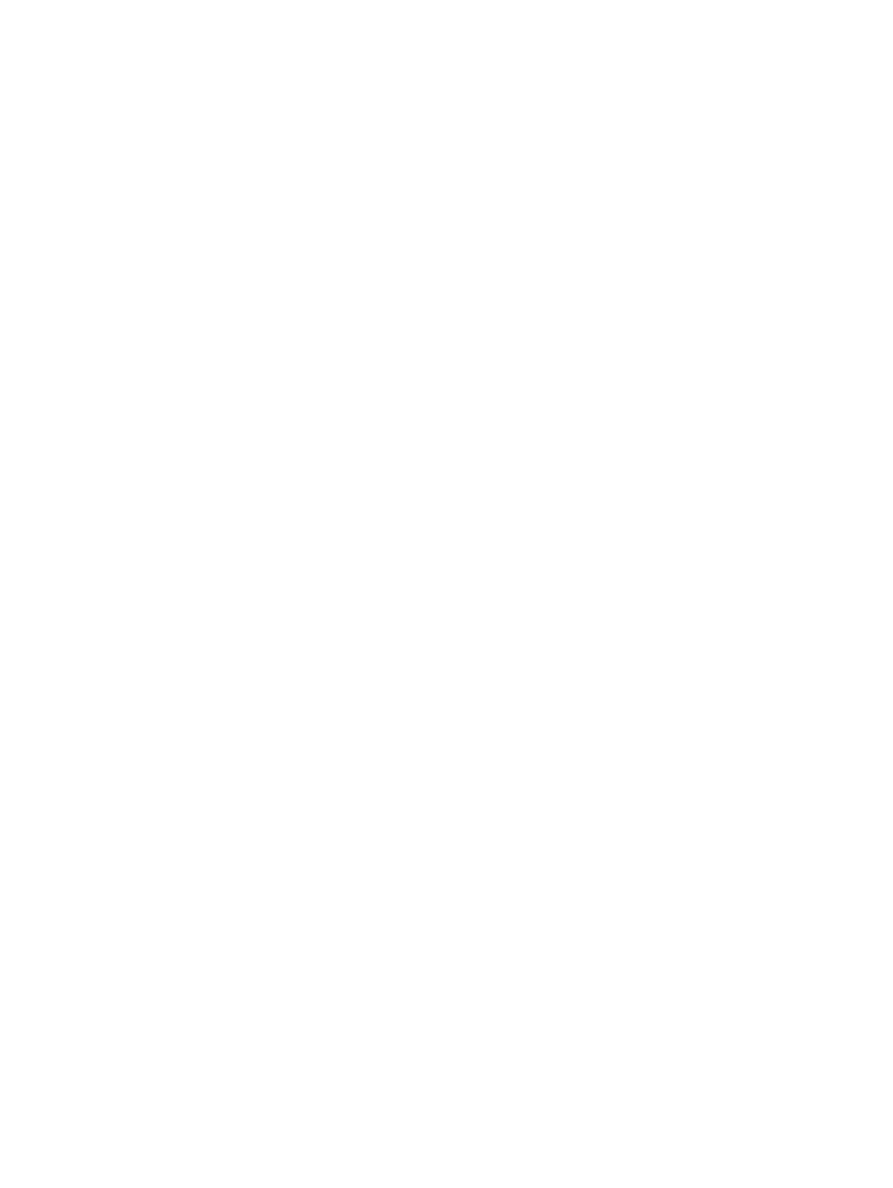
Mode à en-tête alternatif
Utilisez la fonction
Mode à en-tête alternatif
pour charger du papier à en-tête ou préimprimé dans le
bac de la même manière pour toutes les tâches de copie ou d'impression, recto ou recto verso. Dans ce
mode, chargez le papier de la même manière que vous le feriez pour les impressions automatiques
recto verso.
Pour utiliser la fonction, activez-la à l'aide des menus du panneau de commande du produit. Pour
utiliser cette fonction sous Windows, vous devez également l'activer dans le pilote d'impression et y
configurer le type de papier.
Activez le mode de papier à en-tête alternatif à l'aide des menus du panneau de commande
du produit
1.
Sur l'écran d'accueil du panneau de commande, recherchez et appuyez sur le bouton
Administration
.
2.
Ouvrez les menus suivants :
●
Gestion des bacs
●
Mode à en-tête alternatif
3.
Touchez l'option
Activé
, puis touchez le bouton
Enregistrer
.
Pour imprimer en mode de papier à en-tête alternatif pour Windows, effectuez la procédure suivante
pour chaque tâche d'impression.
Imprimer en mode de papier à en-tête alternatif (Windows)
1.
Dans le logiciel, sélectionnez l'option Imprimer.
2.
Sélectionnez le produit, puis cliquez sur le bouton Propriétés ou Préférences.
3.
Cliquez sur l'onglet Avancés.
4.
Développez la liste Caractéristiques de l'imprimante.
5.
Dans la liste déroulante Mode à en-tête alternatif, cliquez sur l'option Activé.
6.
Cliquez sur le bouton Appliquer.
7.
Cliquez sur l'onglet Papier/Qualité.
8.
Dans la liste déroulante Type de papier, cliquez sur l'option Plus....
9.
Développez la liste des options Type :.
10.
Développez la liste des options Autre, puis cliquez sur l'option Papier à en-tête. Cliquez sur le
bouton OK.
11.
Cliquez sur le bouton OK pour fermer la boîte de dialogue Propriétés du document. Dans la
boîte de dialogue Imprimer, cliquez sur le bouton OK pour lancer la tâche d'impression.
34
Chapitre 3 Bacs d'alimentation et de sortie
FRWW